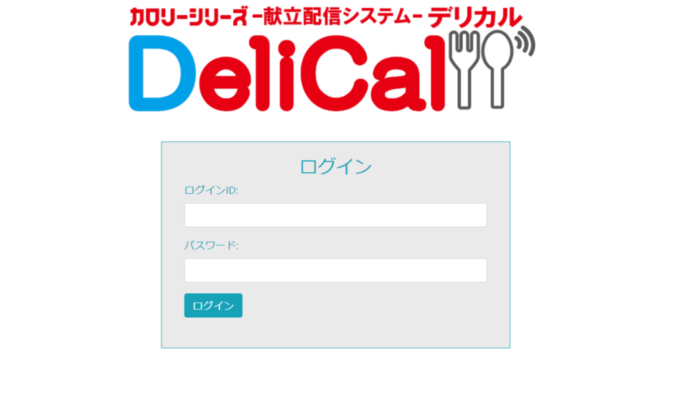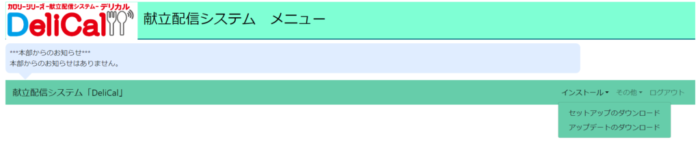1・ソフトをダウンロードをしよう!
「パソコンに自信がない」という方は、動画を見ながら一緒に操作をして頂くと簡単です!さっそく一緒にやってみましょう!
step1・ファイルをダウンロードする
1:「献立配信システムの管理画面URL」をクリックし、ログイン画面を表示させます。
2:メールでお送りした①ログインID②パスワードを入力し「ログイン」をクリックします。
3:管理画面が開いたら「インストール」をクリック「セットアップのダウンロード」をクリックします。ダウンロードが開始されます。
4:ダウンロードされたファイルにカーソルを合わせ、長押ししながらデスクトップにスライドさせ、デスクトップに保存します。
step2・ファイルを解凍しインストールをする
1:「zipファイル」を選択し右クリック、「すべて展開」をクリックします。「展開」をクリックします。デスクトップに、解凍されたファイルができます。
2:ファイルを開き、「SETUP.EXE」をダブルクリックしてインストールを開始します。
3:「WindowsによってPCが保護されました」と表示される場合「詳細情報」をクリックし「実行」をクリックします。「はい」をクリックします。
4:「あおいの献立ソフトセットアップ」画面が出てきたら「次へ」をクリックします。
5:「あおいの献立ソフトについて」をよくお読み頂き「同意する」をクリックします。
6:「登録情報」に使用者名と会社名または保育園名を入力し、次へをクリックします。
7:「インストール先ディレクトリの選択」で、インストール先を指定します(大抵はそのままで大丈夫です)。次へをクリックします。
8:「プログラムマネージャグループの選択」はそのまま「次へ」をクリックします。
9:「セットアップの準備を完了しました」の画面で、登録内容を確認し「実行」をクリックしてください。インストールが実行されます。
10:「セットアップが完了しました」と表示されたらインストール完了です!
デスクトップにソフトのアイコンが表示されるので、献立作成をする時はこのアイコンをクリックして、操作を開始します。
お疲れさまでした!これでインストールは完了です!次は「2・初期設定をしよう!」に進みましょう!
初回に限り「マンツーマンレクチャー」も開催しております。ご希望の方はこちらのフォームよりお申込み下さい。
※ご質問がある場合は
1・「献立作成フォーラム」をご覧頂き、過去のQ&Aを参照する
2・答えが見つからない場合は「献立作成フォーラム」 でご質問下さい。